
Это программное обеспечение будет поддерживать ваши драйверы в рабочем состоянии, тем самым защищая вас от распространенных компьютерных ошибок и сбоев оборудования. Проверьте все свои драйверы сейчас за 3 простых шага:
- Скачать DriverFix (проверенный файл загрузки).
- Нажмите Начать сканирование найти все проблемные драйверы.
- Нажмите Обновите драйверы чтобы получить новые версии и избежать сбоев в работе системы.
- DriverFix был загружен 0 читатели в этом месяце.
Меню "Пуск" является основным средством запуска приложений Windows 10 и включает индексированный список программного обеспечения вместе с ярлыки плитки открывать приложения с помощью.
Вы также можете добавить удобный список наиболее часто используемых приложений в верхнюю часть меню, который предоставляет ярлыки для программ, которые вы открываете чаще.
Как настроить список наиболее часто используемых приложений на ПК
В Список наиболее часто используемого программного обеспечения
- это удобный список приложений, которые вы можете добавить или удалить справа в меню «Пуск» с помощью параметра, который Windows предоставляет:- нажмите Кортана на панели задач и введите «наиболее часто используемые» в поле поиска.
- Нажмите ПоказыватьнаиболееиспользовалПрограммы в Пуск, чтобы открыть окно прямо под ним.

- Это окно включает Показать больше б / у вариант приложения. Щелкните этот параметр, чтобы включить список наиболее часто используемых.
- Нажмите кнопку «Пуск», чтобы открыть меню, которое теперь будет включать в себя список наиболее часто используемых, как показано ниже.
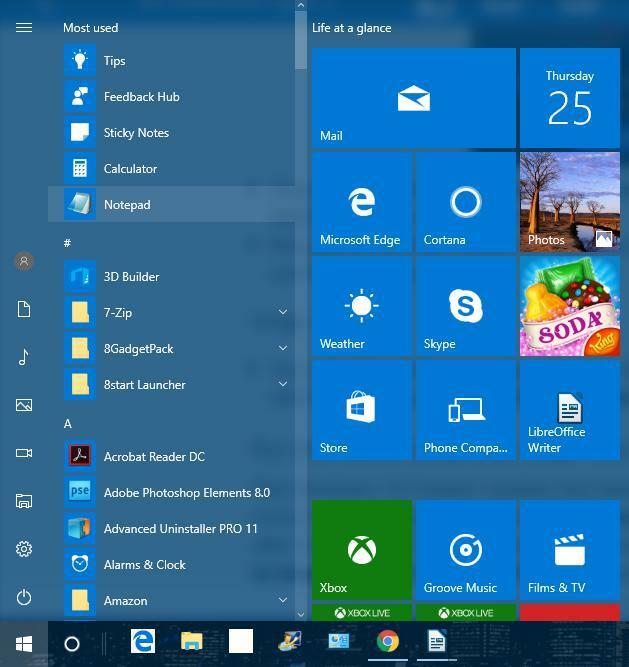
- Вы также можете удалить приложение из списка наиболее часто используемых, щелкнув его правой кнопкой мыши и выбрав Более а также Не показывать в этом списке.
Как исправить Список наиболее часто используемых в Windows 10
В Обновление Windows 10 Creators Update был впервые запущен в апреле 2017 года. Однако некоторые пользователи Windows обнаружили Показать наиболее часто используемые приложения опция неактивна после обновления.
Это из-за нового Разрешите Windows отслеживать запуск приложений, чтобы улучшить результаты поиска и начальный экран настройка введена в Creators Update. Вы можете исправить список наиболее часто используемых, включив эту опцию следующим образом.
- Нажмите клавишу Win + горячую клавишу I, чтобы открыть приложение «Настройки».
- Затем выберите «Конфиденциальность», чтобы открыть общие параметры ниже. Обновленная Windows будет включать Разрешите Windows отслеживать запуск приложений, чтобы улучшить начальный экран и результаты поиска сидит там.

- Переключите Разрешите Windows отслеживать запуск приложений, чтобы улучшить начальный экран и результаты поиска установка на. Теперь вы также можете выбрать параметр «Показать наиболее часто используемые приложения», который больше не отображается серым цветом.
Список наиболее часто используемых - это, безусловно, удобная часть меню «Пуск». В Показать больше использованных приложений - это лишь одна из многочисленных настроек меню «Пуск».
Вы также можете настроить цветовую схему, прозрачность и Живая плитка.

![Как остановить печать при переходе в OneNote [ПРОСТОЕ РУКОВОДСТВО]](/f/657904a3412d0bb1077aeef871bc5ce3.jpg?width=300&height=460)
